-

-
鸿合白板
8.3.3.0 官方版
- 软件大小:289.22MB
- 更新日期:2022-02-12
- 下载次数:0次
- 软件语言:简体
- 软件授权:共享软件
- 软件评级:

- 安全检测:无插件无病毒
- 软件类型:国产软件
- 软件分类:教育管理
- 软件系统:win7及以上
鸿合白板简介
鸿合白板官方版是一款专业实用的教学辅助软件。鸿合电子白板最新版需要配合鸿合科技多媒体设备使用,支持发文字、表情、语音、图片、文件等功能。鸿合白板软件采用先进的i-AIST红外扫描技术打造,响应速度快,能够帮助老师课前轻松制作课件,课上轻松互动教学。
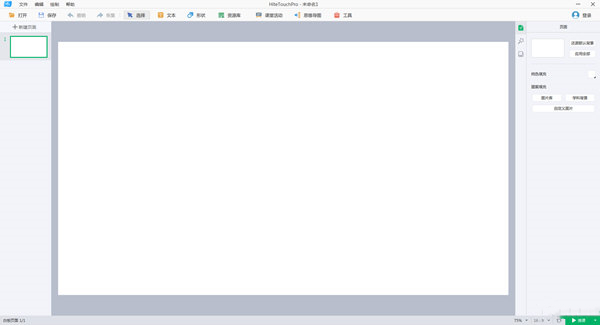
鸿合白板软件特色
1、板面风格设计更亲切,形象,用户可一目了然所需要功能的位置;
2、整合白板软件和教育云终端软件为一体,一键登入可同时使用两个软件的功能及资源,在软件、云资源和云应用中自由切换,减少用户操作的不便;
3、云端班班通既可以在个人的电脑上使用,也可以在华师京城新版的电子白板中使用;
4、用户可方便的将云资源下载到本地并直接拖拽到白板中使用;
5、优化书写效果,随着书写力度的改变,书写的线条粗细会发生变化;
6、书写速度很流畅,消除毛刺问题,并有明显的笔锋效果;更真实体现原笔迹书写效果
鸿合白板安装步骤
1.在51下载站下载鸿合白板官方版的安装包,解压后,双击exe程序,进入安装向导,单击下一步
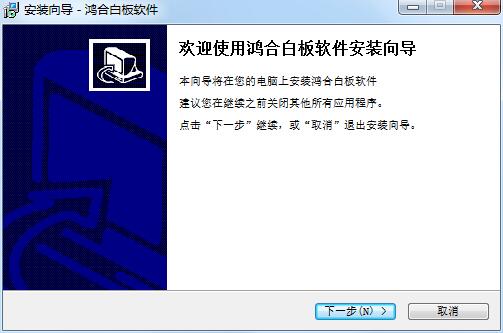
2.点击“浏览”选择安装文件夹,一般默认安装在电脑C盘,推荐安装在D盘,单击下一步

3.选择想要安装的组件,单击下一步
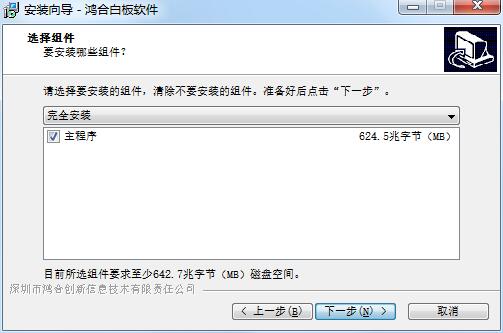
4.安装程序准备完毕,单击安装
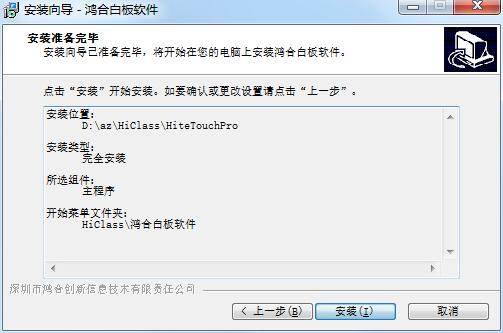
5.鸿合白板软件正在安装,请耐心等待安装完成即可
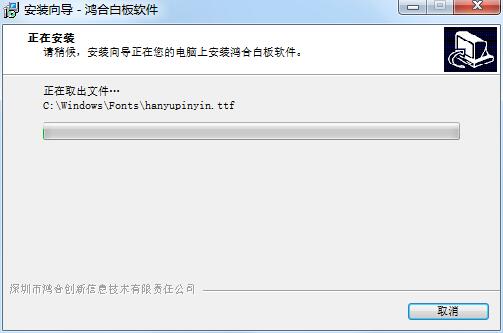
鸿合白板常见问题
【怎么校准】
1.电脑右下角找到白板图标,右键点击服务后显示菜单里有定位。
2.点击带”十字架“的记号进行定位。
3.白板界面会转到定位界面下,按顺序将笔尖对准出现的十字光标中心点击一下。切记,在定位时,笔千万不要点击十字光标以外的任何区域。
【怎么连接电脑】
白板安装完成后,就可以将电脑、投影机和白板连接在一起。鸿合电子白板通过专用的USB线与电脑USB接口相连实现数据传输与白板供电。
1、将预留的白板USB接头接入所用笔记本电脑的某个USB口。
2、将预留的投影机VGA线与电脑连接好,将电脑画面切换到投影,投到白板上。
【怎么写字】
启动鸿合电子白板软件后,切换至桌面模式,再打开需要的PPT文件,点击全屏播放。此时,直接点击PPT画面或白板双侧快捷键的上下翻页键,都可实现PPT翻页功能。
文字批注可直接在桌面的白板软件工具栏中选笔工具即可,也可以点击白板双侧快捷键的书写按钮进行书写批注,书写的笔色、粗细可以在工具栏里进行修改。
在PPT的批注状态下会出现一个Office模式工具栏,其中office嵌入保存批注内容到当前文件里,结束放映按钮,将当前书写操作状态由笔状态转换为鼠标状态。
鸿合白板更新日志
1.对部分功能进行了优化
2.解了好多不能忍的bug
51下载小编推荐:
什么?还没用过鸿合白板,你知不知道你的好朋友都在用?快来下载吧。小编还为您准备{recommendWords}
相关专题
换一换人气软件
-
迅游网游加速器7.0官方版


222.78MB|2024-04-15
-
泡泡加速器23.11.23.1官方版


2.92 MB|2024-04-07
-
360软件管家v18.1.6.0官方版


85.2MB|2024-03-13
-
虎牙直播5.65.0.0


93.01 MB|2024-03-08
-
苹果恢复大师3.6.18.246最新版


1.3MB|2024-02-20
-
雷神加速器10.0.6.1官方版


88.3MB|2024-01-10
- 51热搜
- 热门分类
- 热门专题
热搜推荐
-
 乐播投屏5.5.6.0最新版
乐播投屏5.5.6.0最新版
 |64.4 MB
|64.4 MB -
 360安全卫士v14.0.1.1006官方最新版
360安全卫士v14.0.1.1006官方最新版
 |91.9 MB
|91.9 MB -
 租号玩v5.18.230212.1 最新版
租号玩v5.18.230212.1 最新版
 |91.5MB
|91.5MB -
 QQ游戏大厅5.54官方版
QQ游戏大厅5.54官方版
 |57.9MB
|57.9MB -
 Steam2.10.91.91最新版
Steam2.10.91.91最新版
 |35.3MB
|35.3MB
装机必备软件
小编推荐
-
1
迅游网游加速器7.0官方版

网络加速|

-
2
泡泡加速器23.11.23.1官方版

网络加速|

-
3
360软件管家v18.1.6.0官方版

系统安全|

-
4
虎牙直播5.65.0.0

视频播放|

-
5
苹果恢复大师3.6.18.246最新版

数据恢复|

-
6
雷神加速器10.0.6.1官方版

网络加速|

-
7
手机模拟大师7.3.3592.2470

PC模拟器|

-
8
万能数据恢复大师7.0.1.1官方版

数据恢复|

-
9
得力OCR文字识别软件3.1.0.5 官方版

办公软件|























